Modificare Cum să Modificați Întârzierea Aero Peek în Windows 7
Microsoft Vindovs 7 Aero / / March 18, 2020
 Dacă aveți o mulțime de aplicații deschise în Windows 7, Aero Peek face o caracteristică destul de drăguță dacă trebuie să găsiți ceva pe desktop. În mod implicit, Aero Peek are o întârziere de patru secunde, ceea ce pare puțin lung, având în vedere că butonul pentru acesta este ascuns până la capăt în colțul în care rar îl vei „plasa” din greșeală. Cu această corecție de registru, putem scurta întârzierea Aero Peek atât cât ne dorim!
Dacă aveți o mulțime de aplicații deschise în Windows 7, Aero Peek face o caracteristică destul de drăguță dacă trebuie să găsiți ceva pe desktop. În mod implicit, Aero Peek are o întârziere de patru secunde, ceea ce pare puțin lung, având în vedere că butonul pentru acesta este ascuns până la capăt în colțul în care rar îl vei „plasa” din greșeală. Cu această corecție de registru, putem scurta întârzierea Aero Peek atât cât ne dorim!
Notă importantă: Modificarea incorectă a registrului poate duce la probleme grave cu Windows 7. Vă rugăm să fiți sigur că știți ce faceți, sau pur și simplu urmați acest lucru grozav!
Cum să schimbați timpul de întârziere pentru previzualizarea desktop Aero Peek
1. Clic Windows Start Meniu Orb și apoi Tip în regedit. presa introduce sau Clic regedit link-ul de program.
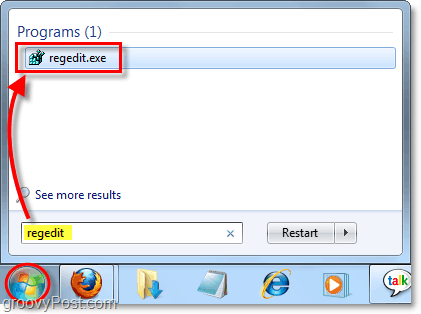
2. Regedit ar trebui să se deschidă; acum trebuie să navigați la următoarea cheie a registrului:
HKEY_CURRENT_USERSoftwareMicrosoftWindowsCurrentVersionExplorerAdvanced
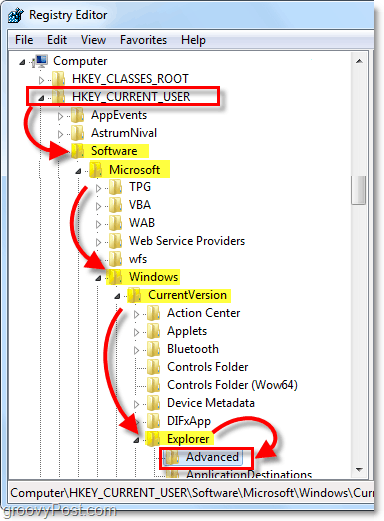
3. Click dreapta Avansat cheie și SelectațiNou> Valoare DWORD (32 biți).
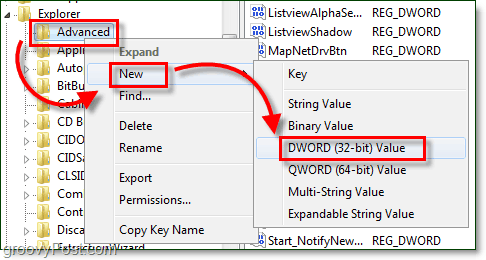
4. În panoul din dreapta numele noului DWORD care apare DesktopLivePreviewHoverTime. Următor →, Click dreapta noul DWORD și SelectațiModifica.
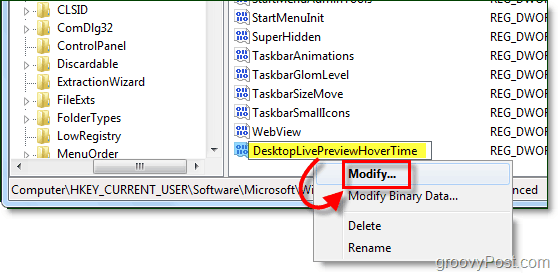
5. În fereastra DWORD care apare, Clic Zecimal buton radio, atunci Tip în număr de milisecunde că ai dori ca întârzierea Aero Peek să fie. Un număr bun care îmi place este 2500. ClicO.K cand e gata.
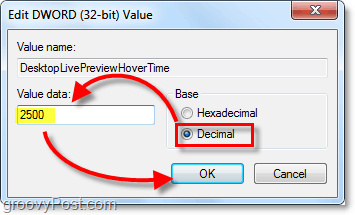
Nu mai rămâne decât să reporniți computerul pentru ca modificările să intre în vigoare.
Acum, când treceți mouse-ul peste butonul Aero Peek, acesta va afișa o previzualizare live a desktop-ului substanțial mai rapid. Bucurați-vă de acele secunde grozave pe care le-ați salvat!
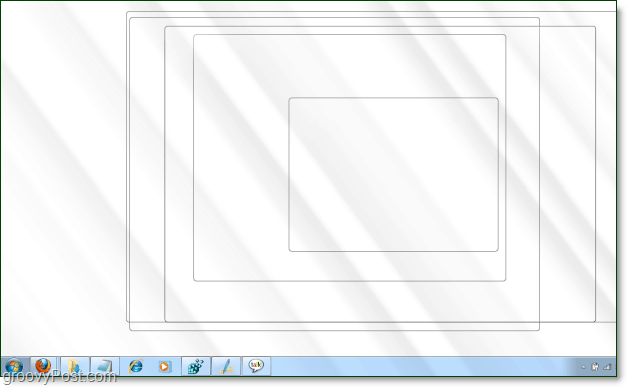
Dacă mai târziu doriți să întoarceți întârzierea Aero Peek la setările implicite ale Windows doar șterge DesktopLivePreviewHoverTime DWORD.

